Excel2007中多窗口查看工作表 excel查看隱藏工作表,【excel助手】今天為大家分享一篇干貨知識,如何設置excel查看隱藏工作表,今天的分享角度是從工作中常用的角度談的,正如標題提到的“Excel2007中多窗口查看工作表 excel查看隱藏工作表”快跟著小編來看看這一干貨文章吧!
當工作簿中的工作表越來越多,工作表中的信息越來越多時,查看工作表中的數據就越來越困難,因此,用戶應該根據實際情況選擇合適的查看方式。在Excel2007中多窗口查看工作表操作很簡單。
要在一張行列數比較多的工作表中查看兩個不同部分的數據,或者要同時查看不同工作表中的數據,通過移動滾動條或者對工作表進行切換,非常麻煩,而且也容易看錯,此時使用多窗口查看工作表將會非常方便。
在當前Excel工作簿中創建和顯示一個新的視圖窗口,操作步驟為:單擊視圖功能選項,然后再單擊窗口功能組中的新建窗口工具按鈕,如圖1、圖2所示。
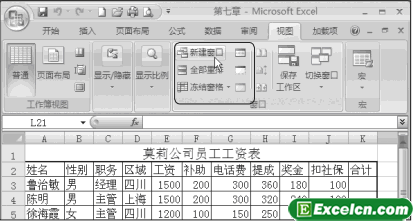
圖1
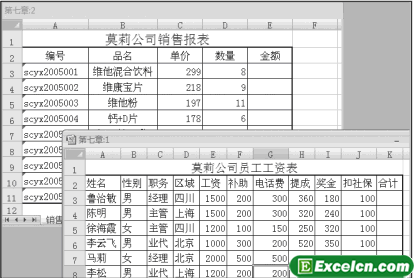
圖2
在窗口功能組中每單擊一次新建窗口工具按鈕,就可創建一個窗口。對于同一個工作簿,可以創建多個窗口。
Excel2007中多窗口查看工作表時,新建窗口后進行的操作,在關閉所新建的窗口后,這些操作都無法撤銷。
以上就是Excel2007中多窗口查看工作表 excel查看隱藏工作表全部內容了,希望大家看完有所啟發,對自己的工作生活有所幫助,想要了解更多跟Excel2007中多窗口查看工作表 excel查看隱藏工作表請關注我們文章營銷官網!
推薦閱讀
把excel工作表隱藏 excel取消隱藏工作表 | 文軍營銷1、右擊需要隱藏的工作表Sheet4,在彈出的快捷菜單中執行【隱藏】命令,即可將工作表隱藏。 圖1 2、右擊excel工作表標簽 Sheet1、Sheet2和 Sheet3 中的任意一個標簽, 在彈出的快捷菜單中執行【取消隱藏】命令。 圖2 3、彈出【取消隱藏】對話框,選擇工作表 Sheet4。 4、單擊【確定】按鈕即可。 當然把excel工作表...隱藏Excel工作表內容 excel取消隱藏工作表 | 文軍營銷要顯示被隱藏的工作表,可在格式列表中選擇隱藏和取消隱藏>取消隱藏工作表項,打開取消隱藏對話框,在取消隱藏工作表列表框中選擇要顯示的工作表,如圖1右圖所示,單擊確定按鈕。重復該操作可將隱藏的多個工作表顯示。 圖1 要取消隱藏的行或列,可按住【Shift】鍵選中被隱藏行或列的上下行或左右列,然后在格式列表中選擇...Excel數據透視表對多個工作表進行快速匯總 | 文軍營銷1、單擊任何一個工作表的數據區域中的任何非空單元格,然后單擊快速訪問工具欄中的數據透視表和數據透視圖向導按鈕,打開數據透視表和數據透視圖向導一步驟1(共3步)’’對話框,選擇多重合并計算數據區域單選按鈕,如圖5所示。 圖5 2、單擊下一步按鈕,打開數據透視表和教據透視圖向導一步驟2a(共3步)對話框,選擇創...隱藏和取消隱藏excel工作表 excel取消隱藏工作表 | 文軍營銷1、選擇隱藏選項 打開一個excel工作薄,右擊需要隱藏的工作表標簽,在彈出的快捷菜單中選擇隱藏選項,如圖1所示。 圖1 2、隱藏工作表 此時即可將工作表隱藏,如圖2所示。 圖2 3、選擇取消隱藏工作表選項 單擊 開始選項卡,在 單元格組中單擊格式下拉按鈕,在彈出的下拉菜單中選擇 隱藏和取消隱藏|取消隱藏工作表選項。將excel工作表進行隱藏 excel取消隱藏工作表 | 文軍營銷把excel工作表隱藏 excel取消隱藏工作表 | 文軍營銷1、右擊需要隱藏的工作表Sheet4,在彈出的快捷菜單中執行【隱藏】命令,即可將工作表隱藏。 圖1 2、右擊excel工作表標簽 Sheet1、Sheet2和 Sheet3 中的任意一個標簽, 在彈出的快捷菜單中執行【取消隱藏】命令。 圖2 3、彈出【取消隱藏】對話框,選擇工作表 Sheet...如何讓excel2007語音讀出工作表內容 | 文軍營銷1、打開Excel 2007,右擊左上角的Office按鈕,選擇自定義快速訪問工具欄,便打開了Excel選項對話框。 2、在選項窗口中單擊從下列位置選擇命令下拉列表,點選不在功能區中的命令,在下面的列表框中選擇按Enter鍵朗讀單元格并單擊添加按鈕右邊的列表框。單擊確定退出對話框。


![]()
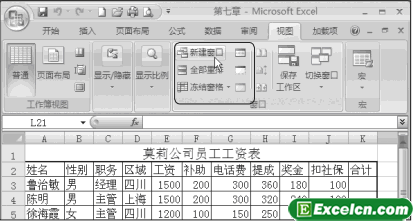
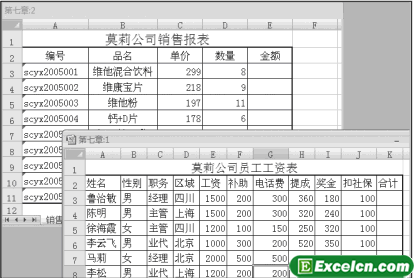
 400-685-0732(7x24小時)
400-685-0732(7x24小時) 關注文軍
關注文軍

